Восстановление данных с жесткого диска, флешек и карт памяти — дорогая и, к сожалению, иногда востребованная услуга. Однако во многих случаях, например, когда жесткий диск был случайно отформатирован, вполне можно попробовать бесплатную программу (или платный продукт), чтобы восстановить важные данные. При грамотном подходе, это не повлечет за собой дальнейшее усложнение процесса восстановления, а потому, если у Вас не получится, то специализированные фирмы все так же смогут Вам помочь.
Ниже — средства восстановления данных, платные и бесплатные, которые в большинстве случаев, от сравнительно простых, таких как удаление файлов, до более сложных, таких как поврежденная структура разделов и форматирование, могут помочь восстановить фото, документы, видео и другие файлы, причем не только в Windows 10, 8.1 и Windows 7, а также на Android и Mac OS X. Некоторые из средств также доступны как загрузочные образы дисков, с которых можно загрузиться для процедуры восстановления данных.
Восстановление файлов – какая программа лучше? Сравнение программ для восстановления данных
Также стоит учитывать, что при самостоятельном восстановлении данных следует следовать некоторым принципам, позволяющим избежать неприятных последствий. Если же информация является критически важной и ценной, возможно, более целесообразным будет обратиться к профессионалам в этой области.
Recuva — самая известная бесплатная программа
По моему мнению, Recuva является самой «раскрученной» программой для восстановления данных. При этом, скачать ее можно бесплатно. Данное программное обеспечение позволяет начинающему пользователю достаточно легко восстановить удаленные файлы (с флешки, карты памяти или жесткого диска).
Recuva позволяет искать определенные типы файлов — например, если вам нужны именно фотографии, которые были на карте памяти фотоаппарата.

Программа очень проста в использовании (присутствует простой мастер восстановления, также можно провести процесс и вручную), на русском языке, а на официальном сайте доступен как установщик, так и Portable версия Recuva.
В проведенных тестах уверенно восстанавливаются лишь те файлы, которые были удалены и, при этом, флешка или жесткий диск после этого почти не использовались (т.е. данные не были перезаписаны). Если флешка была отформатирована в другой файловой системе, то восстановить данные с нее получается уже хуже. Также программа не справится и в случаях, когда компьютер сообщает «диск не отформатирован».
PhotoRec
PhotoRec представляет собой бесплатную утилиту, которая, несмотря на название, может восстановить не только фотографии, но и большинство других типов файлов. При этом, насколько я могу судить по опыту, программа использует отличающиеся от «типовых» алгоритмов работы, а потому и результат может оказаться лучше (или хуже) чем у других таких продуктов. Но по моему опыту со своей задачей восстановления данных программа справляется хорошо.
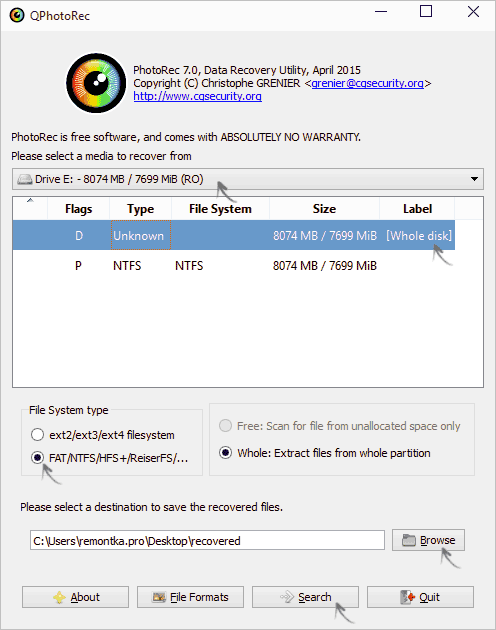
Изначально PhotoRec работала только в интерфейсе командной строки, что могло служить фактором, способным отпугнуть начинающих пользователей, но, начиная с версии 7, появился GUI (графический пользовательский интерфейс) для PhotoRec и использование программы стало куда проще.
R-studio — одна из лучших программ для восстановления данных
Да, действительно, если цель — восстановление данных с самых разных накопителей, R-Studio — одна из лучших программ для этих целей, однако стоит отметить, что она является платной. Русский язык интерфейса присутствует.
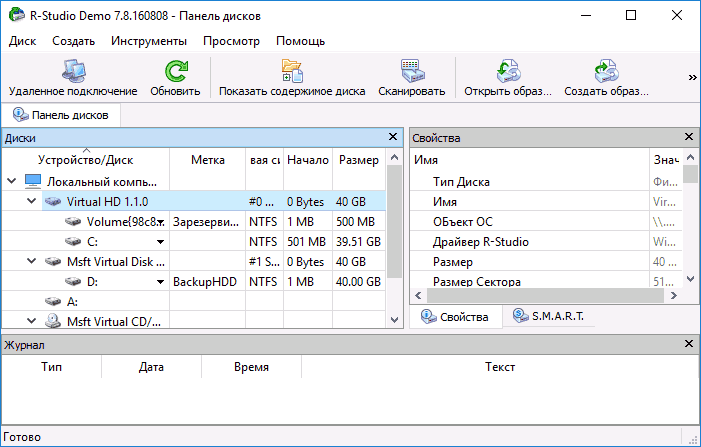
Итак, вот немного о возможностях данной программы:
- Восстановление данных с жестких дисков, карт памяти, флешек, дискет, CD и DVD
- Восстановление RAID массивов (В том числе RAID 6)
- Восстановление поврежденных жестких дисков
- Восстановление переформатированных разделов
- Поддержка разделов Windows (FAT, NTFS), Linux и Mac OS
- Возможность работы с загрузочного диска или флешки (образы R-studio есть на официальном сайте).
- Создание образов дисков для восстановления и последующая работа с образом, а не диском.
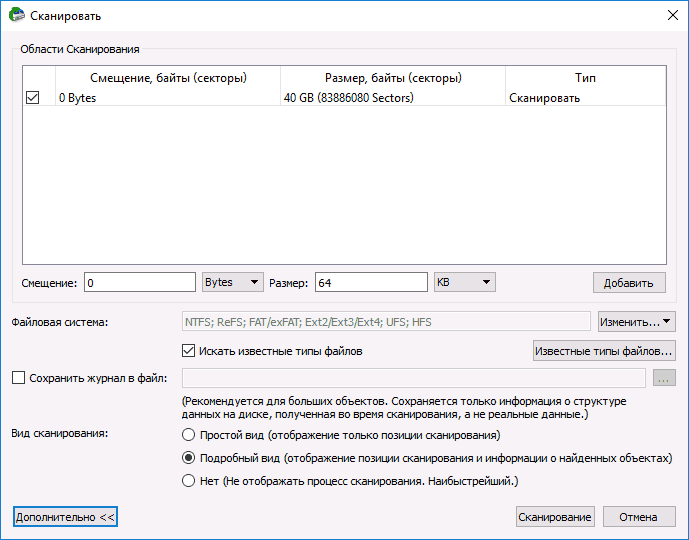
Таким образом, перед нами профессиональная программа, позволяющая восстановить данные, которые были потеряны по самым разным причинам — форматирование, повреждение, удаление файлов. И сообщения операционной системы о том, что диск не отформатирован ей не помеха, в отличие от ранее описанных программ. Имеется возможность запуска программы с загрузочной флешки или компакт-диска, в случае если операционная система не загружается.
Disk Drill for Windows
Первоначально, программа Disk Drill существовала в версии только для Mac OS X (платной), но сравнительно недавно разработчики выпустили и полностью бесплатную версию Disk Drill для Windows, способную достаточно эффективно восстановить ваши данные — удаленные файлы и фотографии, информацию с отформатированных накопителей. При этом программа имеет отличный понятный интерфейс и некоторые возможности, как правило, отсутствующие в бесплатном софте — например, создание образов накопителей и работа с ними.
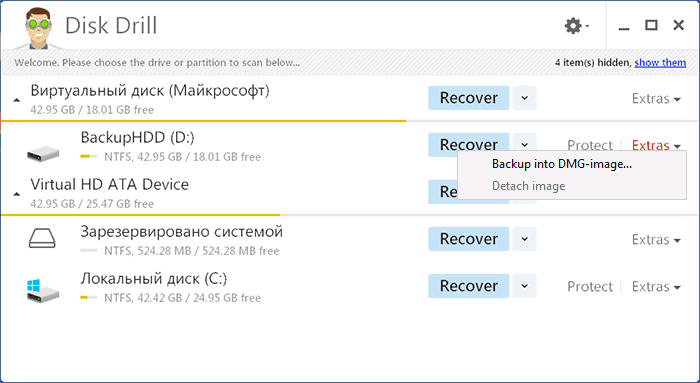
Если вам требуется средство восстановления для OS X, обязательно обратите внимание на это ПО. Если же у вас Windows 10, 8 или Windows 7 и вы попробовали уже все из бесплатных программ, Disk Drill так же не будет лишним.
File Scavenger
Программа восстановления данных с жесткого диска или Flash накопителя (а также с RAID массивов) File Scavenger — тот продукт, который меня в последнее время поразил больше других, при сравнительно несложном тесте эффективности ей удалось «увидеть» и восстановить те файлы с USB флешки, остатки которых там даже не предполагались, так как накопитель был уже не раз отформатирован и перезаписан.
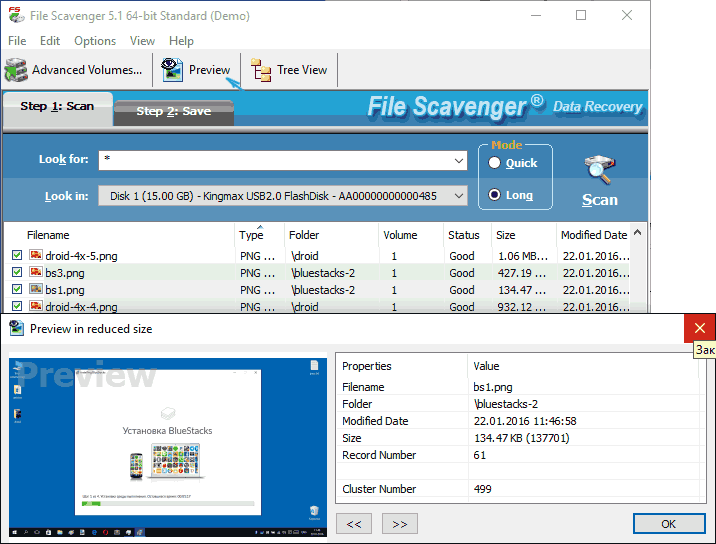
Если никаким другим инструментом у вас пока не получилось найти удаленные или потерянные иным образом данные, рекомендую попробовать, возможно этот вариант сможет подойти. Дополнительная полезная возможность — создание образа диска, с которого нужно восстановить данные и последующая работа именно с образом во избежание порчи физического накопителя.
File Scavenger требует оплаты лицензии, однако в некоторых случаях для того, чтобы восстановить важные файлы и документы может оказаться достаточно и бесплатной версии.
Программы для восстановления данных на Android
В последнее время появилось множество программ и приложений, обещающих восстановить данные, включая фото, контакты и сообщения с телефонов и планшетов Android. К сожалению, не все из них эффективны, особенно в свете того, что большинство таких устройств сейчас подключаются к компьютеру по протоколу MTP, а не USB Mass Storage (в последнем случае можно было бы использовать все те программы, что перечислены выше).
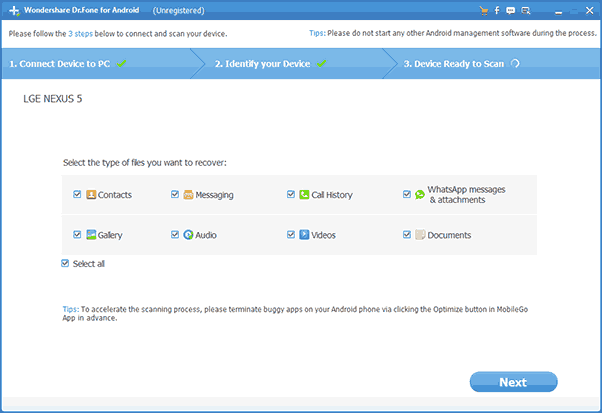
Тем не менее, есть и те утилиты, которые все-таки могут справиться с задачей при удачном стечении обстоятельств (отсутствие шифрования и сброса Android после этого, возможность установки root доступа на устройство и т.п.), например, Wondershare Dr. Fone for Android. Подробно о конкретных программах и субъективная оценка их эффективности в материале.
Программа для восстановления удаленных файлов UndeletePlus
Еще одно достаточно простое программное обеспечение, которое, как это можно увидеть из названия, предназначено для восстановления именно удаленных файлов. Программа работает со все теми же носителями — флешками, жесткими дисками и картами памяти. Работа по восстановлению так же, как и в предыдущей программе, происходит с помощью мастера. На первом этапе которого Вам необходимо будет выбрать, что именно произошло: файлы были удалены, диск был отформатирован, были повреждены разделы диска или что-то еще (причем в последнем случае программа не справится). После этого следует указать какие файлы были утеряны — фотографии, документы и т.д.
Я бы рекомендовал использовать данную программу лишь для восстановления только что удаленных файлов (которые были удалены не в корзину).
Программы для восстановления данных и файлов Recovery Software
В отличие от всех остальных рассмотренных в этом обзоре платных и бесплатных программ, представляющих решения «Всё в одном», разработчик Recovery Software предлагает сразу 7 отдельных продуктов, каждый из которых может быть использован для различных целей восстановления:
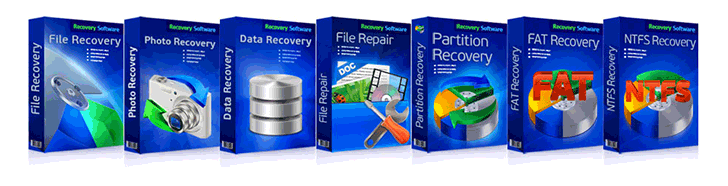
- RSPartitionRecovery — восстановление данных после случайного форматирования, изменения структуры разделов жесткого диска или иного носителя, поддержка всех популярных типов файловых систем.
- RSNTFSRecovery — аналогичное предыдущему ПО, но работающее только с NTFS разделами. Поддерживается восстановление разделов и всех данных на жестких дисках, флешках, картах памяти и иных носителей с файловой системой NTFS.
- RSFATRecovery — убираем из первой программы для восстановления разделов hdd работу с NTFS, получаем этот продукт, который пригодится для восстановления логической структуры и данных на большинстве флешек, карт-памяти и иных носителей информации.
- RSDataRecovery — это пакет из двух инструментов для восстановления файлов — RS Photo Recovery и RS File Reсovery. По заверениям разработчика, данный пакет программ подойдет практически для любого случая необходимости восстановить потерянные файлы — поддерживаются жесткие диски с любыми интерфейсами подключения, любые варианты Flash накопителей, различные типы файловых систем Windows, а также восстановление файлов со сжатых и зашифрованных разделов. Пожалуй, это одно из самых интересных решений для обычного пользователя — обязательно посмотрим на возможности программы в одной из следующих статей.
- RS File Recovery — составная часть вышеописанного пакета, предназначенная для поиска и восстановления удаленных файлов, восстановления данных с поврежденных и отформатированных жестких дисков.
- RSPhotoRecovery — если Вы точно знаете, что Вам требуется восстановить фотографии с карты памяти фотоаппарата или флешки, то этот продукт разработан специально для этой цели. Программа не требует каких-то особых знаний и навыков для восстановления фотографий и практически все сделает сама, Вам даже не нужно разбираться в форматах, расширениях и типах файлов фотографий.
- RSFileRepair — доводилось сталкиваться с тем, что после использования какой-либо программы для восстановления файлов (в частности, изображения), на выходе Вы получали «битое изображение», с черными областями, содержащие непонятные цветные блоки или же просто отказывающееся открываться? Эта программа предназначена для решения именно этой проблемы и помогает восстановить поврежденные графические файлы в распространенных форматах JPG, TIFF, PNG.
Подводя итог: Recovery Software предлагает набор продуктов для восстановления жестких дисков, флешек, файлов и данных с них, а также восстановления поврежденных изображений. Плюс такого подхода (отдельные продукты) — низкая цена для рядового пользователя, у которого стоит одна определенная задача по восстановлению файлов. Т.е., если, к примеру, Вам требуется восстановить документы с отформатированной USB флешки, Вы можете приобрести профессиональное средство восстановления (в данном случае RS File Recovery) за 999 рублей (предварительно его бесплатно опробовав и убедившись, что оно поможет), не переплачивая за ненужные в Вашем конкретном случае функции. Цена восстановления этих же данных в фирме компьютерной помощи будет выше, а бесплатное ПО во многих ситуациях может и не помочь.
Скачать программы для восстановления данных Recovery Software Вы можете на официальном сайте recovery-software.ru. Загруженный бесплатно продукт можно опробовать без возможности сохранения результата восстановления (но этот результат можно увидеть). После регистрации программы Вам будет доступен ее полный функционал.
Power Data Recovery — еще один профессионал восстановления
Аналогично предыдущему продукту, Minitool Power Data Recovery позволяет восстановить данные с поврежденных жестких дисков, с DVD и CD, карт памяти и многих других носителей. Также программа поможет в случае, если требуется восстановление поврежденного раздела на жестком диске. Программой поддерживаются интерфейсы IDE, SCSI, SATA и USB. Несмотря на то, что утилита является платной, можно использовать и бесплатную версию — она позволит восстановить до 1 Гб файлов.
В программе для восстановления данных Power Data Recovery присутствуют возможности для поиска потерянных разделов жестких дисков, поиска нужных типов файлов, а также поддерживается создание образа жесткого диска с тем, чтобы производить все операции не на физическом носителе, тем самым делая процесс восстановления безопаснее. Также с помощью программы можно сделать загрузочную флешку или диск и производить восстановление уже с них.
Также примечателен удобный предварительный просмотр найденных файлов, при этом отображаются (при наличии такой возможности) оригинальные имена файлов.
Stellar Phoenix — еще одно замечательное ПО
Программа Stellar Phoenix позволяет искать и восстанавливать 185 различных типов файлов с разнообразных носителей, будь то флешки, жесткие диски, карты памяти или оптические диски. (Возможности восстановления RAID не предусмотрено). Также программа позволяет создать образ восстанавливаемого жесткого диска для лучшей эффективности и безопасности восстановления данных. В программе предусмотрена удобная возможность предварительного просмотра найденных файлов, кроме этого все эти файлы сортируются в древовидном виде по типам, что также делает работу удобнее.
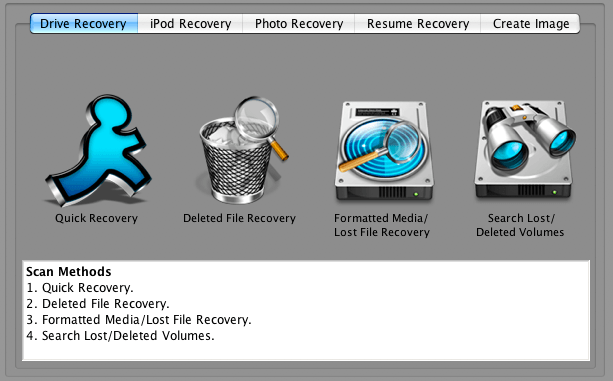
Восстановление данных в Stellar Phoenix по умолчанию происходит с помощью мастера, предлагающего три пункта — восстановление жесткого диска, компакт-дисков, потерянных фотографий. В дальнейшем мастер проведет через все восстановления, делая процесс простым и понятным даже для начинающих пользователей компьютера.
Data Rescue PC — восстановление данных на неработающем компьютере
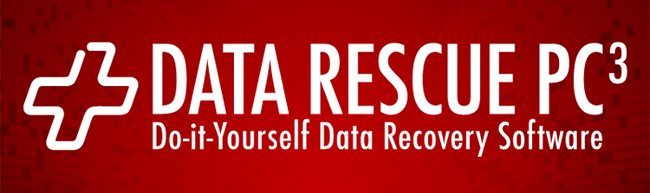
Еще один мощный продукт, позволяющий работать без загрузки операционной системы при поврежденном жестком диске. Программа может быть запущена с LiveCD и позволяет сделать следующее:
- Восстановить любые типы файлов
- Работать с поврежденными дисками, дисками, которые не монтируются в системе
- Восстановить данные после удаления, форматирования
- Восстановление RAID (после установки отдельных компонентов программы)
Несмотря на профессиональный набор функций, программа проста в использовании и имеет интуитивно понятный интерфейс. С помощью программы можно не только восстановить данные, но и извлечь из с поврежденного диска, который перестала видеть Windows.
Seagate File Recovery for Windows — восстановление данных с жесткого диска
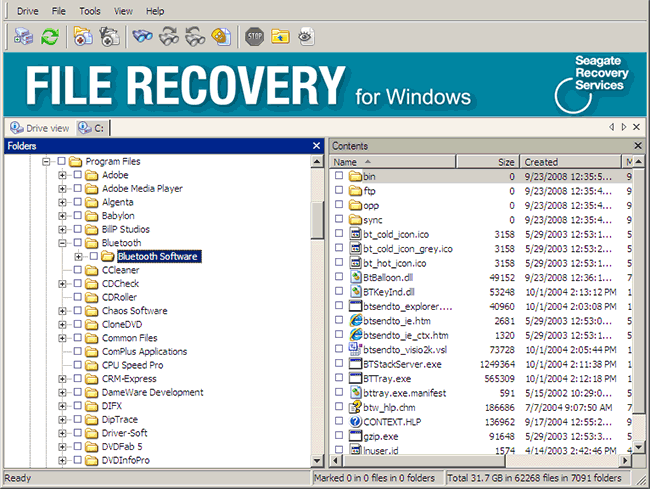
Не знаю, по старой привычке ли, либо из-за того, что действительно удобно и результативно, я часто пользуюсь программой от производителя жестких дисков Seagate File Recovery. Данная программа проста в использовании, работает не только с жесткими дисками (и не только Seagate), как указано в заголовке, но и с любыми другими носителями информации. При этом находит файлы и когда в системе мы видим, что диск не отформатирован, и когда мы уже отформатировали флешку и во многих других распространенных случаях. При этом, в отличие от ряда других программ, восстанавливает поврежденные файлы в том виде, в котором их можно прочесть: например, при восстановлении фотографий некоторым другим программным обеспечением, поврежденную фотографию не получается открыть после того, как она была восстановлена. При использовании Seagate File Recovery эта фотография откроется, единственное — возможно, не все ее содержимое можно будет увидеть.
7 Data Recovery Suite
Добавлю в этот обзор еще одну программу, которую обнаружил осенью 2013 года: 7-Data Recovery Suite. Прежде всего, программу отличает удобный и функциональный интерфейс на русском языке.
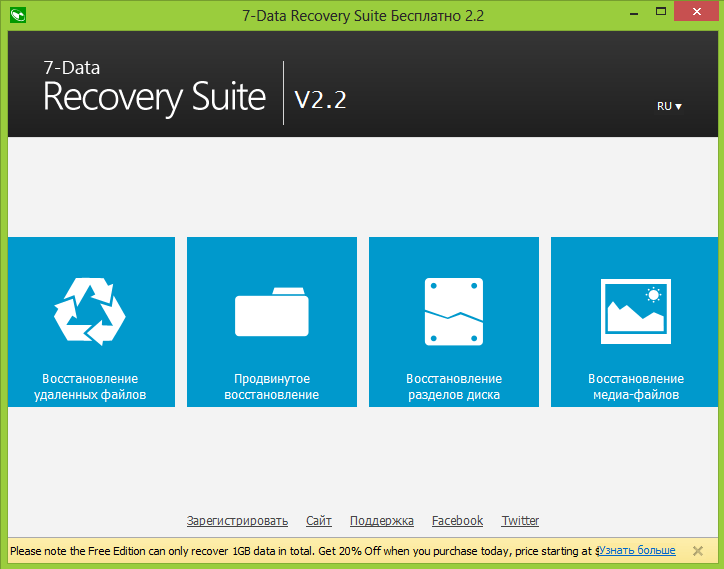
Интерефейс бесплатной версии программы Recovery Suite
Несмотря на то, что в том случае, если вы решите остановиться на этой программе, потребуется оплатить ее, Вы, тем не менее, можете ее скачать совершенно бесплатно с официального сайта разработчика и без всяких ограничений восстановить до 1 гигабайта различных данных. Поддерживается работа с медиа файлами, удаленными, в том числе и не в корзину документами, а также восстановление данных с неправильно отформатированных или испорченных разделов жесткого диска и флешки. Немного поэкспериментировав с данным продуктом, могу сказать, что он действительно удобен и в подавляющем большинстве случаев исправно справляется со своей задачей. Кстати, на сайте разработчика вы также найдете бета версию (которая, между прочим, хорошо работает) ПО, позволяющего восстановить содержимое внутренней памяти Android устройств.
На этом завершу свой рассказ о программах для восстановления данных. Надеюсь, кому-то он окажется полезным и позволит вернуть какую-то важную информацию.
- Лучшие аналоги Word – платные, бесплатные и онлайн-платформы
- Автоматическое обновление драйверов. Самые удобные программы
- SAP – программа для бухгалтеров. Как работает?
Источник: geekon.media
Возвращаем всё важное на место: рейтинг лучших программ для восстановления файлов 2020 года
*Обзор лучших по мнению редакции Zuzako.com. О критериях отбора. Данный материал носит субъективный характер, не является рекламой и не служит руководством к покупке. Перед покупкой необходима консультация со специалистом.
Различные сбои в системе, вирусы или даже банальная невнимательность может привести к тому, что с компьютера исчезнут важные файлы или изображения. Для того чтобы исправить неприятную ситуацию, нужно знать, какие существуют программы для реставрации информации, где их можно скачать и бесплатны ли они. Чаще всего причиной пропажи файлов с Windows становится неудачное форматирование, а удалённые фото и файлы легче восстанавливать с флешки или жёсткого диска, чем после полной очистки ПК. Редакция Zuzako решила разобраться с вопросом восстановления данных на различных носителях и составила рейтинг лучших программ для восстановления файлов 2020 года. Топ формировался на основе отзывов пользователей, рейтингов программ, их функциональности и преимуществ, по которым легче или сложнее восстановить информацию.
Обзор топа программ-реаниматоров для восстановления документов и фото
А что из этого предпочтете Вы?
Восстановление данных с жёсткого диска компьютера
Recuva
Первая программа в рейтинге заслужила это место из-за своей универсальности, быстрой работы и понятного интерфейса. Recuva считается одной из лучших утилит для восстановления файлов с жёсткого диска, если он был отформатирован или повреждён вирусами. Она поддерживает работу с внешними дисками и может взаимодействовать с форматами NTFS, FAT, exFAT, EXT3, EXT4, что делает этот софт незаменимым.
После установки можно выбрать одну из двух версий: простую для новичков и продвинутую для опытных пользователей. Также стоит отметить, что эта прога считается портативной, поэтому её можно скачать на флешку и установить на другой ПК при необходимости.

- Работает с разными форматами
- Можно скачать бесплатно
- Два режима работы – простой и продвинутый
- Понятный интерфейс
- Есть платная версия программы за 19,95 евро
Disk Drill
Программа поддерживает поиск среди всех удалённых файлов по выбранному формату, поэтому восстановить документ или фото можно с высокой скоростью.
Подходит для восстановления данных с жёстких дисков на оперативных системах Виндовс и МАС. Поддерживает практически все форматы файлов, поэтому работа с ней приносит лишь удовольствие. Если удаление произошло по причине вирусов, сбоя или невнимательности, и при этом сам жёсткий диск в отличном состоянии, то этот софт подходит по всем параметрам. Эта версия не считается переносной, поэтому для её использования придётся подключить жёсткий диск к другому компьютеру.

- Работа со всеми популярными форматами
- Есть встроенный поиск по типу файла
- Подходит для всех ОС
- Для установки требуется подключать жёсткий диск к другому компьютеру
R-Studio
совет эксперта
Третья программа в списке – это софт с названием R-Studio, который можно купить за 50 долларов или скачать бесплатно. Он отличается богатым функционалом и с его помощью можно восстановить любые документы, стёртые с диска. Программа функционирует на таких оперативных системах, как Линукс, Виндовс и МАС, что делает её универсальной.
Поддерживает все популярные файловые форматы и может работать даже с загрузочного диска, что означает восстановление без запуска оперативной системы. Утилита напрямую взаимодействует в повреждённым носителем, что благотворно влияет на поиск и сохранение документов.

- Работает на всех оперативных системах
- Богатый функционал
- Поддержка всех форматов
- Продвинутый алгоритм работы
- Программа платная, но её можно скачать с торрента
R.Saver
Последний софт в топе прог для жёстких дисков – это R.Saver, которую разработчики выпускают в свободном для скачивания доступе. Бесплатный софт способен восстановить файлы форматов NTFS, FAT, exFAT, EXT3, EXT4, HFS, APFS и отлично справляется с внешними накопителями.
Его отличительной чертой можно назвать возможность запуска без предварительной установки. Функционал утилиты позволяет не только найти удалённые документы, но и воссоздать файлы из фрагментов, а также вернуть на место данные после форматирования устройств.

- Полностью бесплатная
- Может работать без предварительной установки
- Поддерживает большое количество форматов
- Поддерживает только автоматическое восстановление
Реставрация информации с USB-флешки
MiniTool Power Data Recovery
Можно создать загрузочный диск.
Первая программа в топе восстановления файлов с флешек отличается универсальностью: она способна справиться с сильно повреждёнными файлами, удалёнными после атаки вирусами. Из-за плохой локализации бывает трудно разобраться в интерфейсе, хотя сам процесс реконструкции данных считается простым и быстрым.
Главной особенностью можно считать возможность создания виртуального раздела, в котором пользователь и будет работать. Из-за такой функции работа с файлами проходит безопасно и в случае неудачи данные остаются неповреждёнными.

- Поддержка актуальных стандартов и форматов
- Высокая эффективность восстановительных работ
- Есть разные режимы поисков данных
- Плохая локализация интерфейса
Undelete 360
топ лучших
Следующий софт, способный спасти необходимые документы, – Undelete 360, у которого есть хорошая русская локализация и большое количество интересных функций. Это ПО служит не только для воссоздания файлов, но и для их полного уничтожения с компьютера. Функцию, с помощью которой можно безвозвратно удалять документы, можно считать особенностью. Но стоит помнить о том, что она способна помочь только в несложных ситуациях, например при случайном удалении.

- Универсальная программа
- Есть русская локализация
- Функция безвозвратного удаления
- Помогает только при несложных восстановлениях
Hetman Partition Recovery
топ лучших
Софт Hetman Partition Recovery позволяет заново получить доступ к уничтоженным ранее документам на карте памяти или флешке. Она способна вернуть на место не только отдельные изображения или документы, но и целые папки.
Отличительной чертой можно назвать то, что у Hetman есть две версии – портативная и инсталлятор для ПК, что позволяет восстанавливать файлы на других устройствах. Главный недостаток заключается в том, что в бесплатной версии можно только просматривать документы, но не сохранять их.

- Универсальная
- Поддерживает большинство форматов
- Можно использовать в качестве инсталлятора или портативную версию
- Софт платный: для сохранения требуется полная версия за 3000 рублей
GetDataBack
Отличительной чертой можно назвать продуманный поиск, который может искать не только по выбранному формату, но и по дате создания, имени и размеру.
Данная утилита способна открыть доступ к удалённым документам на разных источниках и считается универсальной. Добыть файлы с флешки не составляет проблем: после установки можно быстро запустить поиск по нужным форматам и провести повторное сохранение.
После того как нужные документы будут найдены, их можно проверить и удостовериться, что файлы не повреждены.

- Поддержка актуальных форматов
- Расширенный поиск
- Универсальность (применяется к разным носителям)
- Отсутствует русская локализация
- Есть платная и бесплатная версии
Восстановление данных после форматирования
Феникс
совет эксперта
Феникс – это российская программа для реставрации информации на компьютерах и ноутбуках. Она позволяет безопасно получить обратно удалённые фото, документы и другие форматы даже при критических сбоях оперативной системы или при неправильном форматировании. Из-за простого интерфейса программой может воспользоваться даже новичок, ничего не понимающий в работе ПК.
После установки утилита начинает поиск пропавших документов в соответствии с указанными параметрами, после чего пользователь может спокойно переместить их обратно на компьютер. Работает с любыми типами файлов и отлично показывает себя на любой версии оперативной системы Виндовс.

- Поддерживает все ОС
- Простой интерфейс
- Отличный поиск по разным параметрам
- Софт универсален: может восстанавливать данные с любых носителей и после тяжёлых сбоев
- Не подходит для восстановления с физически повреждённых носителей
Pandora Recovery
Софт Пандора подходит для реставрации информации на любом устройстве после тяжёлых сбоев в системе или неудачного форматирования, также помогает в случаях нарушений в работе файловых систем. Работает ПО с NTFS и FAT. Пользователю доступен предпросмотр всех найденных форматов: можно открыть документ или изображение, проверить его, а уже потом сохранить. В функциях утилиты доступен качественный поиск, который фильтрует информацию в соответствии с поставленными критериями. Работает с разными версиями операционной системы Виндовс, но её поддерживают только 32-битные системы.

- Есть предпросмотр файлов
- Удобный поиск по заданным параметрам
- Качественное восстановление
- Поддержка актуальных форматов
- Работает только на 32-битных ОС
PC INSPECTOR File Recovery
В целом софт справляется со своими задачами хорошо, но трудности возникают в случае использования быстрого форматирования.
Софт с названием PC INSPECTOR File Recovery способен сканировать винчестер компьютера и искать пропавшие объекты, после чего открывать доступ для их сохранения. Отличительными чертами утилиты можно назвать быструю скорость работы, простой и понятный интерфейс, наличие русской локализации. Но главной особенностью является возможность реанимировать загрузочный сектор в жёстком диске. С такой утилитой неправильно проведённое форматирование перестаёт пугать и кажется совсем небольшой проблемой.

- Русская локализация
- Быстрая скорость поиска и восстановления
- Понятный интерфейс, с которым разберётся даже новичок
- Проблемы с доступом после проведения быстрого форматирования
- Не подходит для работы с картами памяти и USB-флешками
Recover My Files
топ лучших
Последняя программа в рейтинге считается одной из самых универсальных, так как её можно использовать в разных ситуациях. Лучше всего она помогает при попытке вернуть удалённое после неудачного или несвоевременного проведения форматирования ПК. С её помощью можно переместить найденные данные на носитель без особых проблем.
Отличительной чертой программы можно считать возможность устранения любых последствий на документах, находящихся на любом популярном носителе. Есть удобный встроенный поиск, в котором можно задать разнообразные параметры и быстро найти все подходящие под критерии файлы.

- Высокая скорость поиска и сохранения
- Простой интерфейс
- Работает со всеми актуальными форматами на ОС Виндовс
- Отличный встроенный поиск
- Восстановление происходит в порядке очереди, по одному за раз (нельзя установить приоритет)
- Софт платный
Особенности программ для восстановления данных: справка редакции Zuzako
Восстановление удалённых данных с помощью специальных программ происходит из-за особенности компьютера, который записывает всю информацию. Вся физическая память любого устройства разделена на специальные части, которые пользователь видит под названиями «Диск С», «Диск Д» и др. Каждая такая часть отличается собственным шаблоном сохранения информации и её сохранением. Каждый диск имеет скрытые копии всех программ, файлов и изображений – именно с этими данными скачанные проги по восстановлению и работают.
При выборе программы для восстановления данных нужно понимать, для каких работ она будет использоваться: чтобы восстановить информацию после форматирования или с флешки, требуется разный софт.
Принцип работы любой программы заключается в том, что она подаёт запрос к техническим сведениям, которые хранят информацию о физическом адресе файла. При получении этой информации программа может открыть доступ к уже удалённым файлам, после чего пользователь с лёгкостью может скопировать их обратно на свой ПК.
Проблема с повреждением информации на жёстком диске – одна из самых распространённых, в такой ситуации восстановление возможно, но все данные будут размещены в хаотичном порядке и потеряют свои изначальные названия.
На первый взгляд восстановление утраченных данных может показаться сложной и трудоёмкой процедурой, но по факту всё, что нужно сделать – скачать и запустить программу, а после сохранить нужные документы.
Выбирать софт нужно исходя из того, откуда именно были потеряны файлы, ведь разные программы работают по-разному, с жёстким диском или флеш-накопителем. Многие программы можно установить бесплатно или условно бесплатно, и все их можно найти на просторе Интернета в виде торрент-файлов или же на оригинальных сайтах. Восстановить память может даже пользователь, совсем не разбирающийся в компьютерах, поэтому не нужно отчаиваться и думать, будто все документы утеряны безвозвратно. Не волнуйтесь и используйте надёжный софт!
Поделитесь с друзьями в социальных сетях
Справочная статья, основанная на экспертном мнении автора.
Источник: zuzako.com
Топ 5 программ по восстановлению данных на ПК
Потеря данных на ПК — ситуация, рассказом о которой уже сложно кого-либо удивить. Все дело в том, что работая в цифровом пространстве мы ежедневно пропускаем через жесткий диск огромный поток информации и, как вы понимаете, потерять один из файлов путем случайного удаления легче легкого. И именно по этой причине создается большое количество программ, специализированных на восстановлении данных.

Как же выбрать простое и в то же время эффективное программное обеспечение? Если вы задаетесь этим вопросом так же, как задавались мы, то у нас хорошие новости! В этой статье мы подготовили для вас топ 5 лучших программ для восстановления утраченных данных.
- Starus Partition Recovery
- Recuva
- EaseUS Data Recovery
- Stellar Data Recovery
- TestDisk
Starus Partition Recovery программа по восстановлению файлов и разделов HDD

Starus Partition Recovery представляет собой универсальное приложение, работающее со всеми типами файловых систем ОС Windows и способное восстановить документ любого формата вне зависимости от того как давно он был удален. Программа восстанавливает данные как с существующих разделов диска, так и с стертых, отформатированных, перераспределенных или размеченных в другую файловую систему. Если вы не настроены тратить часы личного времени на изучение сложных мануалов, установите Starus Partition Recovery и верните к жизни любой утерянный ранее файл.
Особенности и преимущества программы:
- Полная совместимость со всеми версиями Windows.
- Интуитивно понятный интерфейс.
- Наличие мастера восстановления, который пошагово проведет вас по всем этапам работы программы от А до Я.
- Режим глубокого сканирования.
- Возможность предпросмотра изображений, видео и текстовых документов прямо в приложении.
- Большое разнообразие способов экспорта данных — от простого переноса файлов на другой диск до создания ISO-образа.
- Возможность по крупицам собрать фрагментированный файл.
- Работает как с FAT, так и с NTFS.
- Наличие технической поддержки.
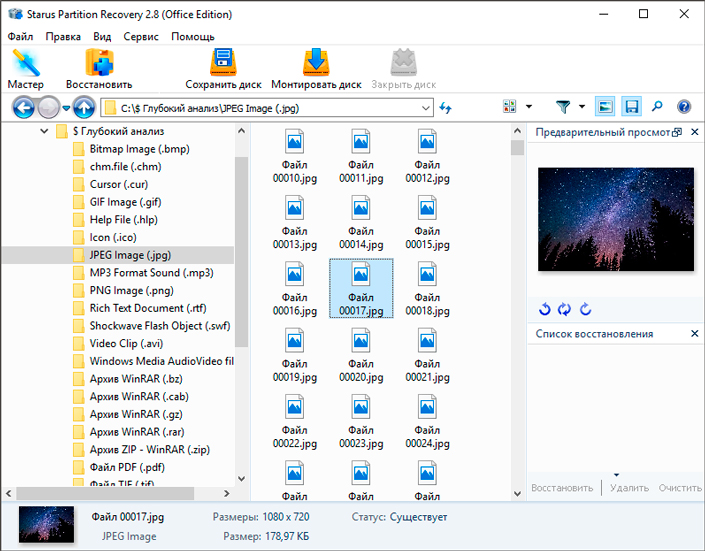
Недостатки программы:
- Приложение несовместимо с MacOS.
Как использовать Starus Partition Recovery:
1. Запустите приложение.
2. Выберите логический диск, с которого вы хотите восстановить данные или физическое устройство в левой части окна программы, если вам необходимо сначала найти стертые разделы жесткого диска.

3. Выберите необходимый тип анализа.
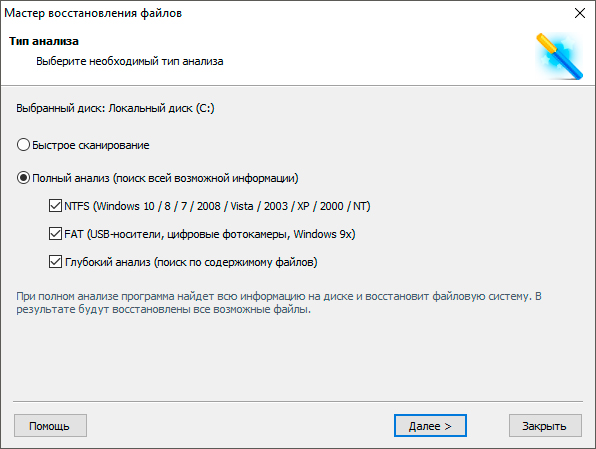
4. Дождитесь завершения сканирования.
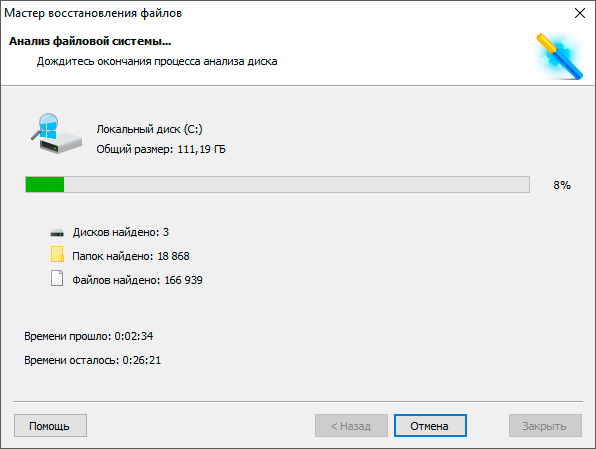
5. Выделите нужные файлы и восстановите их.
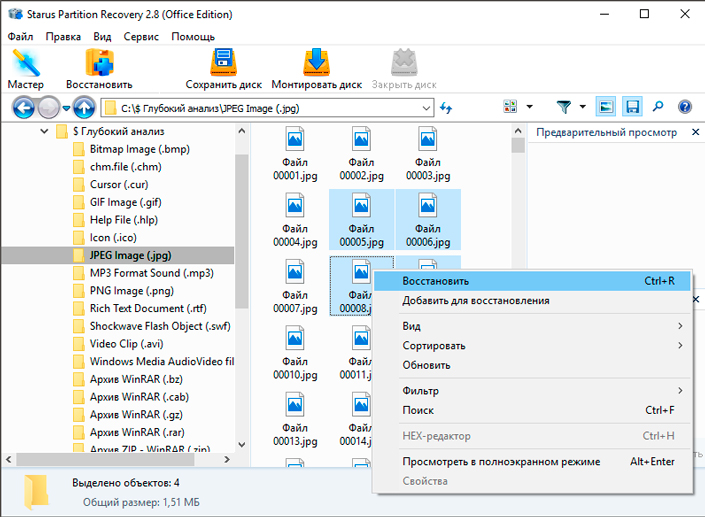
Программа для восстановления данных Recuva
Recuva по праву является одной из лучших программ для восстановления данных. Она способна восстанавливать файлы как с жестких дисков и карт памяти, так и с DVD/CD-дисков. А работа со структурой каталогов, которая позволяет исправить большинство возможных ошибок файловой системы, делает Recuva весьма конкурентоспособным товаром на рынке.
Особенности и преимущества программы:
- Эффективное восстановление файлов.
- Расширенный режим глубокого сканирования.
- Функция безопасной перезаписи.
- Возможность восстановления поврежденных файлов.
- Удобный пользовательский интерфейс.
- Возможность предпросмотра.
- Работает как с FAT, так и с NTFS.
- Полностью бесплатное приложение.
Недостатки программы:
- Не самый удобный мастер восстановления.
Как использовать Recuva:
1. Запустите приложение и нажмите Далее.
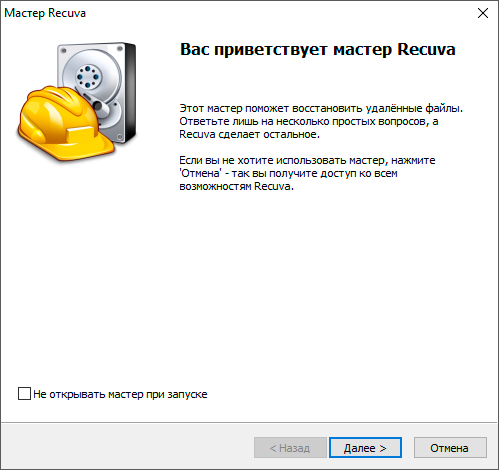
2. Выберите тип файла, который вы хотите найти и восстановить.
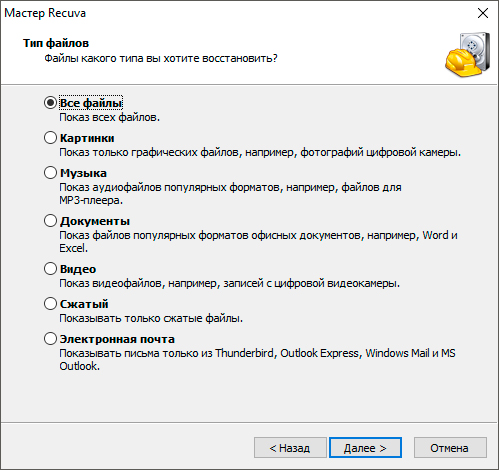
3. Укажите возможное местоположение утерянного файла для дальнейшего сканирования.
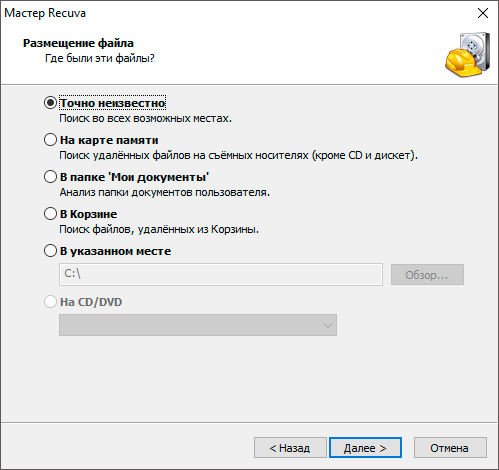
4. Запустите процесс сканирования.
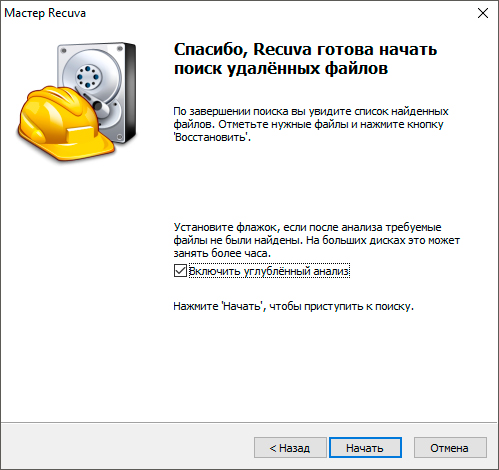
5. Выделите и восстановите нужные файлы.
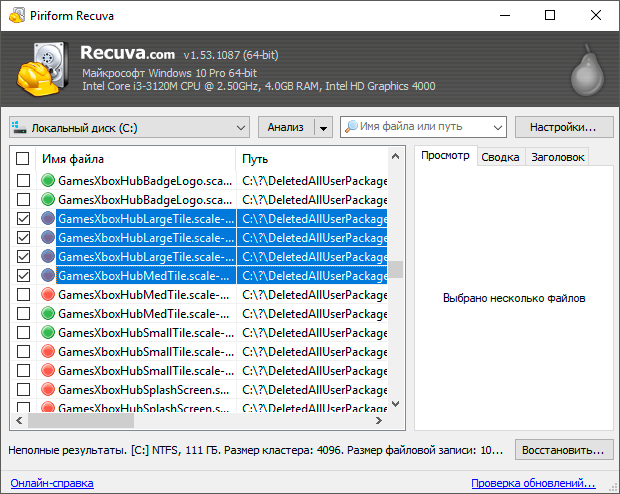
Приложение EaseUS Data Recovery
EaseUS Data Recovery — популярное приложение, специализирующееся на восстановлении данных операционных систем Windows и Mac. Она работает со всеми типами накопителей и файловых систем.
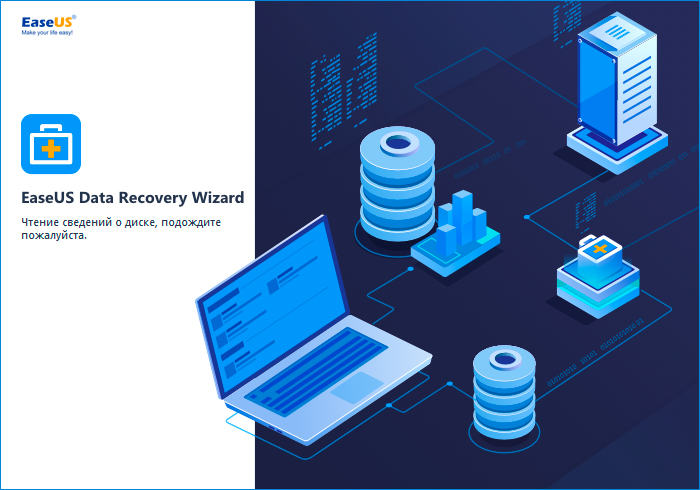
Особенности и преимущества программы:
- Совместимость со всеми версиями Windows и MacOS.
- Простота использования.
- Возможность восстановления файлов в соответствии с их расположением на жестком диске.
- Возможность сохранения результата сканирования.
- Наличие функции предпросмотра (активируется путем совершения двойного щелчка по файлу).
- Разделение отсканированных файлов на директории, в которых они были расположены на HDD.
- Наличие диалогового окна, которое позволяет найти любой файл по имени.
- Работает как с FAT, так и с NTFS.
Недостатки программы:
- Существенные ограничения в бесплатной версии программы.
Как использовать EaseUS Data Recovery:
1. Запустите программу.
2. Выберите диск, который нужно просканировать.
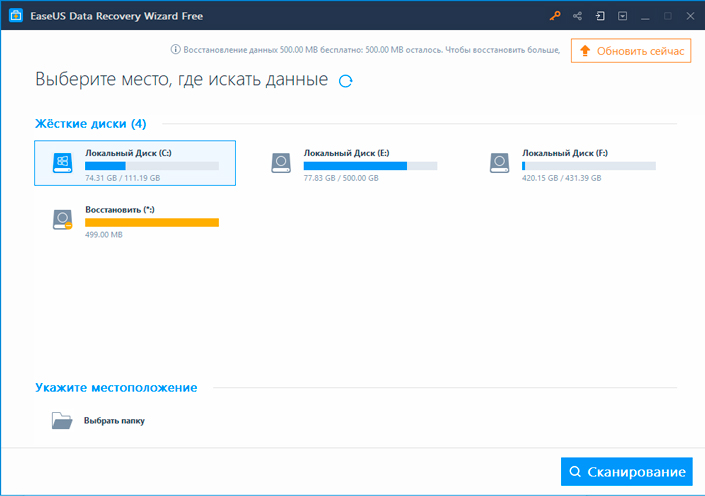
3. Рекомендуем дождаться полного завершения анализа диска.
4. Выделите файлы или папки, которые нужно восстановить.
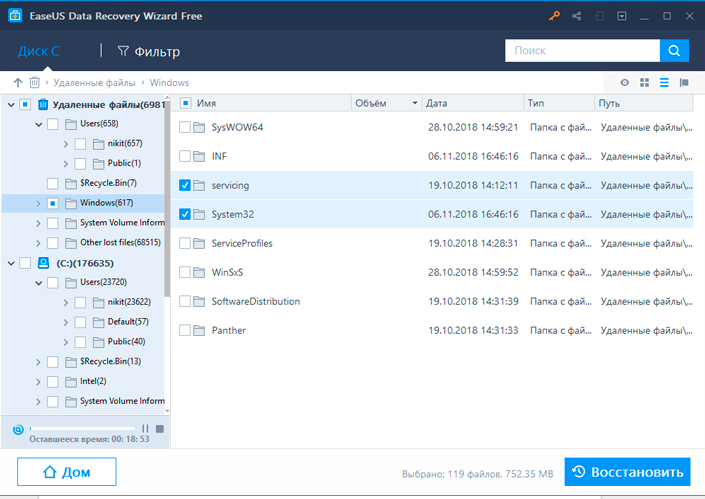
5. Укажите путь сохранения выбранных файлов.
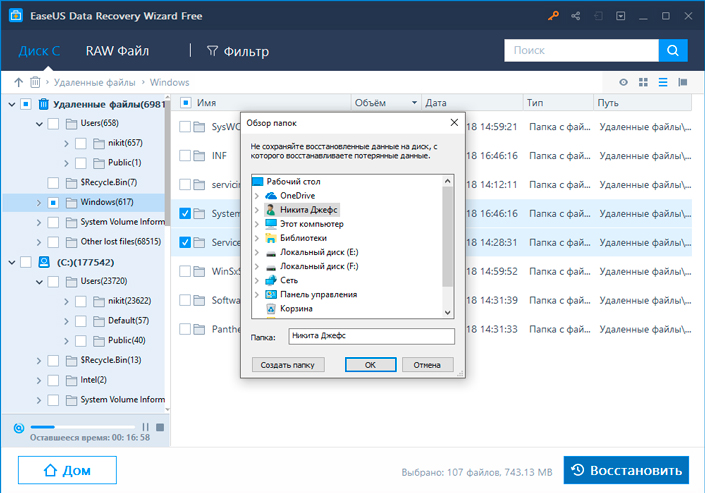
6. Дождитесь завершения процесса восстановления.
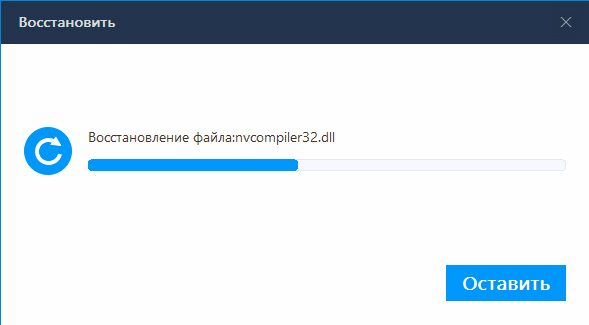
Восстановление удаленных файлов инструментом Stellar Data Recovery
Stellar Data Recovery — программа, специализирующаяся на восстановлении удаленных файлов с жестких дисков, флешек и карт памяти. Даже если вы стерли документ путем использования “убийственной” комбинации клавиш Shift + Del, программа все равно способна вернуть его к жизни.
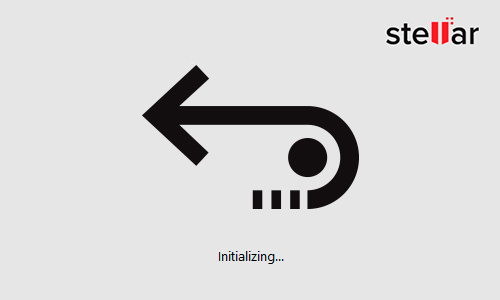
Особенности и преимущества программы:
- Совместимость со всеми версиями Windows.
- Быстрый процесс сканирования.
- Наличие глубокого анализа диска.
- Возможность сохранения результатов сканирования.
- Наличие встроенного HEX-редактора.
- Наличие функции очистки диска.
- Возможность пред-просмотра восстанавливаемых файлов.
Недостатки программы:
- Не самый удобный интерфейс.
- Отсутствие русской локализации.
Как использовать программу:
1. Запустите приложение.
2. Выберите типы файлов, которые вам нужно найти.
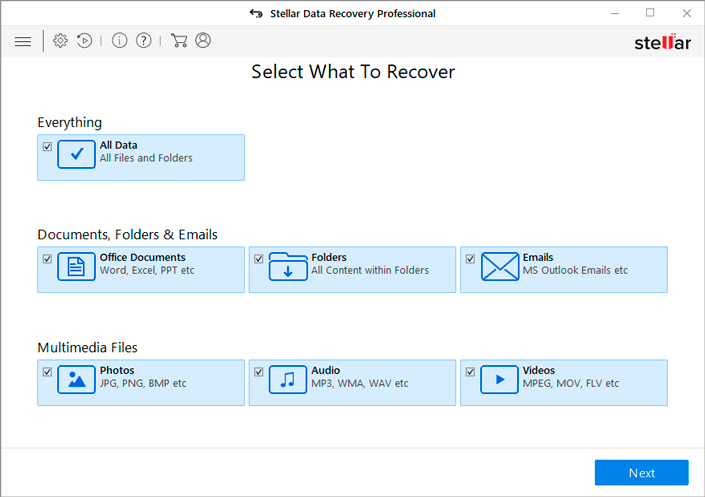
3. Укажите возможное или точное местоположение документов, которые вам нужны. При желании подключите функцию глубокого сканирования (Deep Scan).
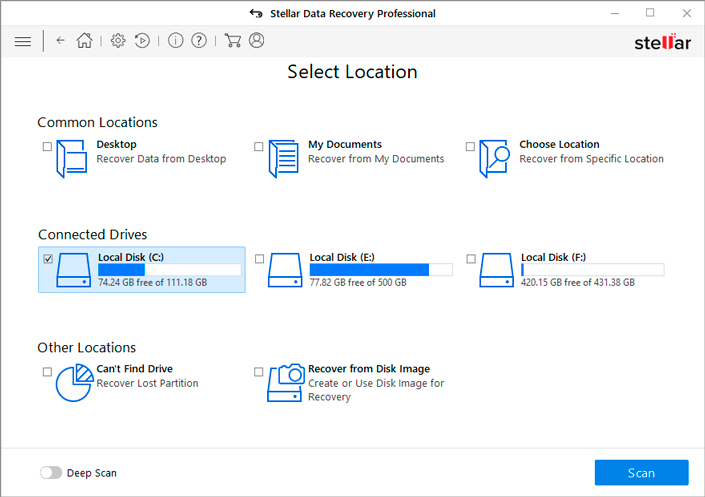
4. Дождитесь завершения сканирования.
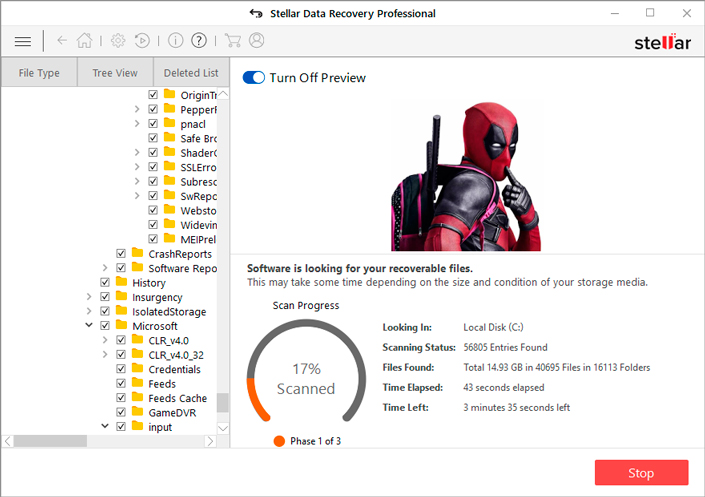
5. Дождитесь завершения сканирования и нажмите клавишу Восстановить (Recover).
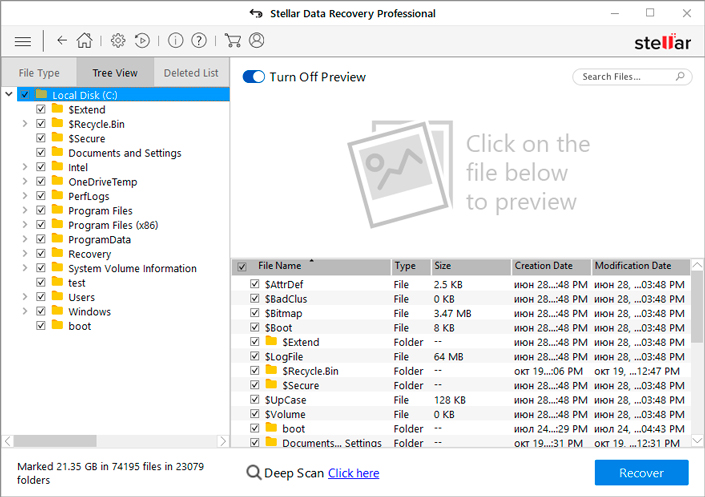
6. Укажите нужную директорию и восстановите файлы.
Инструмент TestDisk
Это будет дилетантством назвать список приложений по восстановлению данных полным без описания такой замечательной программы как TestDisk.